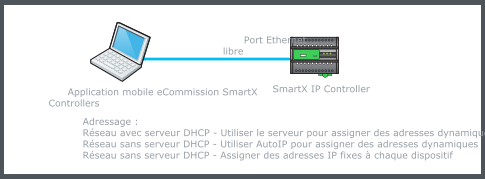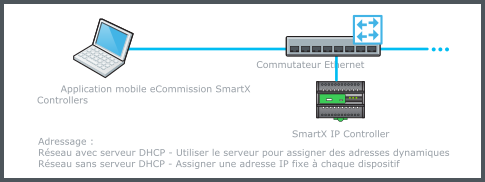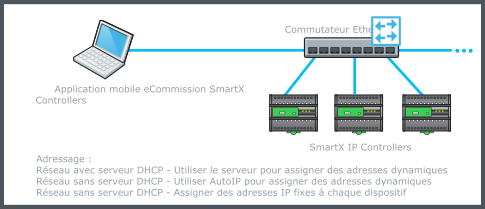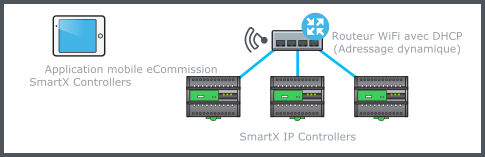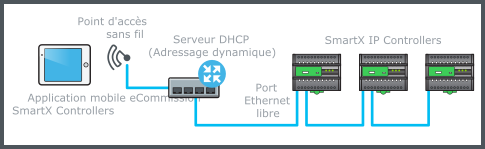Comment faire pour
Connexion et acquisition d'une adresse IP statique
Vous vous connectez au réseau et acquérez une adresse IP pour pouvoir communiquer avec les périphériques de ce réseau. La plupart des connexions réseau utilisées avec l'application mobile eCommission SmartX Controllers attribuent une adresse IP à votre dispositif mobile via DHCP, qui est un type d'adressage automatique. Cependant, certains réseaux Ethernet ou WiFi peuvent nécessiter l'utilisation d'une adresse IP statique. Consultez l'administrateur réseau pour déterminer si une adresse IP statique est requise.
Avant de définir une adresse IP statique, vous devez connaître les informations suivantes :
Adresse IP
Passerelle
Masque de sous-réseau (ou longueur de préfixe réseau)
Adresse DNS 1 (peut être facultative)
Adresse DNS 2 (facultative)
Si vous n'avez pas cette information, consultez l'administrateur réseau.
Sur le dispositif mobile, ouvrez la vue Paramètres .
Sélectionnez Réseau et Internet .
Touchez (en laissant le doigt appuyé) le réseau que vous souhaitez modifier.
Faites défiler vers le bas, puis sélectionnez Options avancées .
Sélectionnez Paramètres IP , puis sélectionnez Statique .
Entrez les valeurs pour les paramètres réseau.
Sélectionnez ENREGISTRER .
Sur le dispositif mobile, appuyez sur Paramètres .
Sélectionnez Wi-Fi .
Appuyez sur le bouton Informations
à côté du réseau que vous avez sélectionné.action_zoom_plus_stroke 
Sélectionnez Configurer-IP .
Sélectionnez Manuel puis entrez les valeurs pour les paramètres réseau.
Fermez la fenêtre Paramètres .
Appuyez sur le bouton Menu Démarrage .
Ouvrez le Panneau de configuration .
Sélectionnez Centre de réseau et de partage .
Sélectionnez Modifier les paramètres de l'adaptateur .
Sélectionnez l'interface pour laquelle vous définissez l'adresse, sélectionnez l'interface, puis sélectionnez Propriétés .
Sélectionnez Protocole Internet version 4 (TCP/IPv4) , puis Propriétés .
Sélectionnez le bouton radio Utiliser l'adresse IP suivante , puis entrez les valeurs.
Sélectionnez OK .
Vous avez défini une adresse IP pour le dispositif mobile de l'application eCommission et vous vous êtes connecté au réseau. Vous pouvez maintenant effectuer des tâches sur les SmartX IP Controllers si nécessaire.
 Options de connexion et d'architecture
Options de connexion et d'architecture